Pentru a seta un cont de e-mail POP3 sau IMAP în Microsoft Outlook 2021 , urmărește pașii de mai jos. Este important să ai la îndemână informațiile de configurare furnizate de furnizorul tău de e-mail: adresa de e-mail, parola, serverele de intrare/ieșire (POP3/IMAP și SMTP), porturile și tipul de criptare (SSL/TLS).
[mai mult...]Depanarea problemelor cu imprimanta offline în Windows 10
Imprimanta se poate afișa ca „offline” dacă nu poate comunica cu PC-ul. Încercați acești pași pentru a readuce imprimanta înapoi online.
- Începeți prin a rula depanatorul offline al imprimantei în aplicația Ajutor. Ajutor rulează automat diagnostice și efectuează pașii corecți pentru a remedia majoritatea problemelor cu imprimanta.
- Deschidere Ajutor
- Dacă aplicația Ajutor nu poate rezolva problema cu imprimanta, încercați soluțiile posibile listate.
Remedierea erorii de activare 0x803F7001 din Windows 10
Dacă vedeți codul de eroare 0x803F7001, înseamnă că nu a putut fi găsită o licență validă pentru a activa Windows pe PC-ul dvs. Acest lucru se poate întâmpla din mai multe motive:
[mai mult...]Protejarea conturilor online utilizând Monitorul parolelor
Atunci când activați Monitorul de parole pentru prima dată, Microsoft Edge verifică parolele pe care le-ați salvat în browser compară cu o bază de date mare de parole cunoscute care sunt stocate în cloud. Dacă oricare dintre perechile dvs. de nume de utilizator și parolă se potrivesc cu cele din baza de date, acestea vor apărea pe pagina Monitor parole din Setări Microsoft Edge. Toate parolele listate nu mai sunt sigure de utilizat și ar trebui să le modificați imediat.
În plus față de detaliile disponibile pe pagina Monitor parole, este posibil să vedeți una sau mai multe dintre notificările de mai jos care vă informează că aveți parole nesigure care trebuie actualizate:
- Notificare rezumat Atunci când activați Monitorul de parole pentru prima dată, toate parolele salvate vor fi scanate pentru a vedea dacă vreuna dintre ele a fost compromisă. Dacă oricare dintre parolele dvs. se potrivește cu cele din lista de parole cunoscute care au scurgeri, apare o notificare:
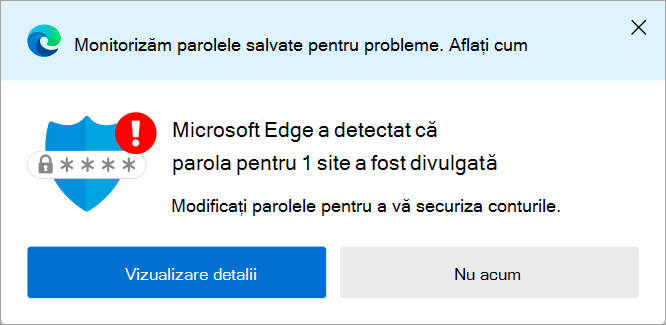
Această notificare apare o singură dată de fiecare dată când o parolă nouă este considerată nesigură. Atunci când vedeți notificarea, aveți două opțiuni: puteți selecta Vizualizare detalii pentru a vedea mai multe detalii sau puteți selecta Nu acum pentru a respinge această notificare.
- Setări și mai multe avertizări de meniu Dacă dezactivați notificarea rezumat, un ecuson mic va continua să fie vizibil în meniul Setări și altele .
Dacă selectați Setări și altele atunci când ecusonul este vizibil, Microsoft Edge va afișa o avertizare care vă spune numărul de parole care sunt compromise. Selectarea acestei avertizări vă va direcționa către pagina de setări a Monitorului de parole. - Notificare site web Pe lângă notificările menționate mai sus, este posibil să vedeți și o avertizare atunci când vizitați un site web care are o parolă salvată, despre care se știe că este nesigură.
Avertizarea nu va apărea pentru parolele incluse în lista Ignorare. Pentru a opri afișarea unei avertizări, mutați pur și simplu acea intrare de parolă în lista Ignorare din pagina de setări pentru Monitorul parolelor. - Scanare acum În plus față de o scanare automată atunci când caracteristica este activată, acum puteți verifica oricând și securitatea parolelor, utilizând Scanare acum. Veți găsi această opțiune pe pagina de setări pentru Monitorul parolelor.
Pentru a vă verifica oricând parolele, selectați Scanați acum. Scanarea se termină în câteva secunde și puteți afla care dintre parolele dvs. sunt nesigure și trebuie să fiți actualizat imediat pentru a rămâne protejat.
Securitate și confidențialitate
Securitatea și confidențialitatea datelor dvs. se află în centrul proiectării Monitorului de parole. Am făcut acest obiectiv prioritatea noastră absolută și fără compromisuri.
Atunci când Monitorul parolelor verifică acreditările dvs. în baza de date cu acreditări cunoscute cu scurgeri, criptarea puternică contribuie la protejarea informațiilor dvs. împotriva dezvăluirii către oricine. Doar dvs. știți care dintre parolele salvate sunt compromise; nici măcar Microsoft nu știe acest lucru.
Pentru a activa monitorul de parole
- Asigurați-vă că sunteți conectat la Microsoft Edge utilizând contul Microsoft sau contul de la locul de muncă sau de la școală.
- Accesați Setări și altele > Setări > Profiluri > Parole.
- Activați Afișați avertizările atunci când se găsesc parole într-o irosire online. Poate fi necesar să extindeți Mai multe setări pentru a vedea opțiunea.
Toate parolele nesigure vor fi afișate pe pagina setări monitor parolă.
Activare automată
Dacă sunteți conectat și vă sincronizați parolele, monitorul de parole va fi activat automat pentru browserul dvs. De asemenea, veți vedea un mesaj care vă informează despre acest lucru. Puteți să accesați Setări și multe altele profiluri >> Parole și să dezactivați oricând Monitorul parolelor .
De asemenea, este posibil să vedeți un alt mesaj care vă întreabă dacă doriți să activați Monitorul de parole. Selectați Da pentru a activa caracteristica, apoi va verifica dacă s-au scurs parole. Dacă doriți să decideți mai târziu, puteți oricând să accesați Setări și altele > Parole și să dezactivați oricând Monitorul de parole.
Răspunsul la notificări
Dacă aflați că o parolă nu mai este sigură, puteți alege cum să răspundeți.
- Accesați Setări și altele > Setări > Profiluri > Parole > Monitor parolă.
- Veți găsi toate parolele nesigure listate aici. Toate parolele listate aici au fost găsite pentru a se potrivi cu cele din baza de date de parole compromise și nu mai sunt sigure pentru utilizare. Ar trebui să le actualizați imediat.
- Pentru fiecare parolă de cont listată pe pagină, alegeți una dintre următoarele:
- Pentru a modifica parola, selectați Modificare. Veți fi dus la site-ul web respectiv unde trebuie să vă actualizați parola.
- Dacă o intrare din lista de parole compromise nu mai este relevantă pentru dvs., selectați Ignorare. Monitorul de parole adaugă parolele la o listă de avertizări ignorate.Dacă ați ignorat o avertizare, o puteți restaura din lista Avertizări ignorate, selectând Restaurare.

De asemenea, am luat măsuri pentru a face activitatea de actualizare a parolelor puțin mai ușoară. Monitorul de parole integrează acum standardul web binecunoscut pentru URL-uri. Acest lucru înseamnă că, pentru anumite site-uri web (cum ar fi Github, Twitter, și WordPress), selectând butonul Modificare vă va duce direct la paginile respective schimba parola de aceste site-uri.
[mai mult...]Care este diferența dintre rangul de pagini și rangul de căutare?
Termenii PageRank și rangul de căutare sunt aruncați frecvent în articole despre optimizarea motoarelor de căutare (SEO) și sunt ocazional folosiți în mod interschimbabil. Totuși, acest lucru este greșit. Deși legate, fiecare reprezintă un concept distinct care ajută la construirea unui site web de succes.
PageRank se referă la un număr pe care Google îl calculează și îl atribuie unei pagini Web pe baza unui număr de factori. Formula propriu-zisă este proprietară și nu publică. PageRank este o marcă comercială a Google, iar numele provine de la Larry Page, care a co-fondat Google împreună cu Sergey Brin. Industria știe, sau cel puțin cred cu tărie, că legăturile de intrare sunt unul dintre cei mai importanți factori în PageRank.
Puteți gândi la link-uri ca la o modalitate prin care Google garantează încrederea sau importanța unui site. O legătură de pe un site cu un PageRank de înaltă calitate este mai importantă decât o legătură de pe un site de calitate inferioară. Puteți obține o indicație brută a PageRank cu bara de instrumente Google, care arată un rang al paginii de la 0 (cel mai mic) la 10 (cel mai mare). Adăugând în continuare misterului din jurul PageRank, acest număr public nu este PageRank exact, deoarece Google nu dorește să ofere prea multe informații care ar putea permite altora să joace algoritmul.
Rangul de căutare este un termen general care se referă la plasarea unei anumite pagini pe pagina de rezultate a motorului de căutare (SERP). Dacă pagina Web se află pe prima pagină a rezultatelor pentru motoarele de căutare majore (Google, Bing, Yahoo), rangul său de căutare este foarte ridicat pentru acea anumită interogare. Wikipedia, de exemplu, tinde să aibă un rang de căutare foarte ridicat pentru majoritatea subiectelor, deoarece are o pagină specifică pentru multe subiecte de nișă (de exemplu, „Sezonul 6 pierdut”, de exemplu). Tehnicile SEO adecvate pot ajuta majoritatea site-urilor să își crească PageRank pentru o anumită întrebare.
În Google, un PageRank ridicat crește șansele de a avea un rang de căutare ridicat în cazul în care interogarea se potrivește cu un subiect al paginii web pe care îl acoperiți. Acest lucru este esențial, deși este departe de singurul factor de clasare. PageRank este important și este un factor esențial pentru obținerea unui rang ridicat de căutare pe Google, dar nu este o garanție.
Rezumând:
PageRank
- Specific Google
- Reprezintă calitatea unei pagini și / sau a unui domeniu
- Ajută un site să urce în rangul de căutare pentru interogări relevante pe Google, dar nu este singurul factor
Locul căutării
- Generalitate care se aplică tuturor motoarelor de căutare
- Se referă la plasarea unei anumite pagini Web în paginile cu rezultatele căutării
- Poate fi îmbunătățit prin SEO

Mozilla Thunderbird compacting folders
Here explains how Thunderbird stores messages on disk and why it is necessary to periodically compact folders. Compacting is a regular file maintenance process (sometimes referred to as “purging”) which recovers disk space without changing or removing any of your messages.
[mai mult...]Mic tutorial pentru Administratori incepatori – Server web Apache
Apache este unul dintre serverele web cele mai frecvent utilizate. Dacă sunteţi nou in administrarea unui server web sau doar doriti să învatati pentru a menţine server-ul dvs. sub control, este util să ştii câteva comenzi de bază pentru Linux Apache. Cu excepţia cazului în care se prevede altfel – toate comenzile enumerate trebuie să fie executate la linia de comandă de pe server.
[mai mult...]Mic tutorial pentru Administratori incepatori – Server web Apache
Apache este unul dintre serverele web cele mai frecvent utilizate. Dacă sunteţi nou in administrarea unui server web sau doar doriti să învatati pentru a menţine server-ul dvs. sub control, este util să ştii câteva comenzi de bază pentru Linux Apache. Cu excepţia cazului în care se prevede altfel – toate comenzile enumerate trebuie să fie executate la linia de comandă de pe server.
[mai mult...]Cea mai simplă solutie de Backup in Windows Server
Cum se face o copie de rezervă a imaginii sistemului de operare Windows Server 2012 R2 pe un hard disk extern conectat prin USB. Funcția de backup standard Windows Server a făcut mai ușoară copierea de rezervă a zonei de sistem de operare a serverului Windows.
În acest articol, HDD-ul extern conectat la server este vizat ca destinație de achiziție de rezervă.
[mai mult...]Optiuni ascunse pentru versiunile incepand cu Windows 7
Aceasta colectie de optiuni ascunse existenta pe toate calculatoarele cu Windows 7 si mai noi, este cunoscuta si sub numele de God Mode.
[mai mult...]